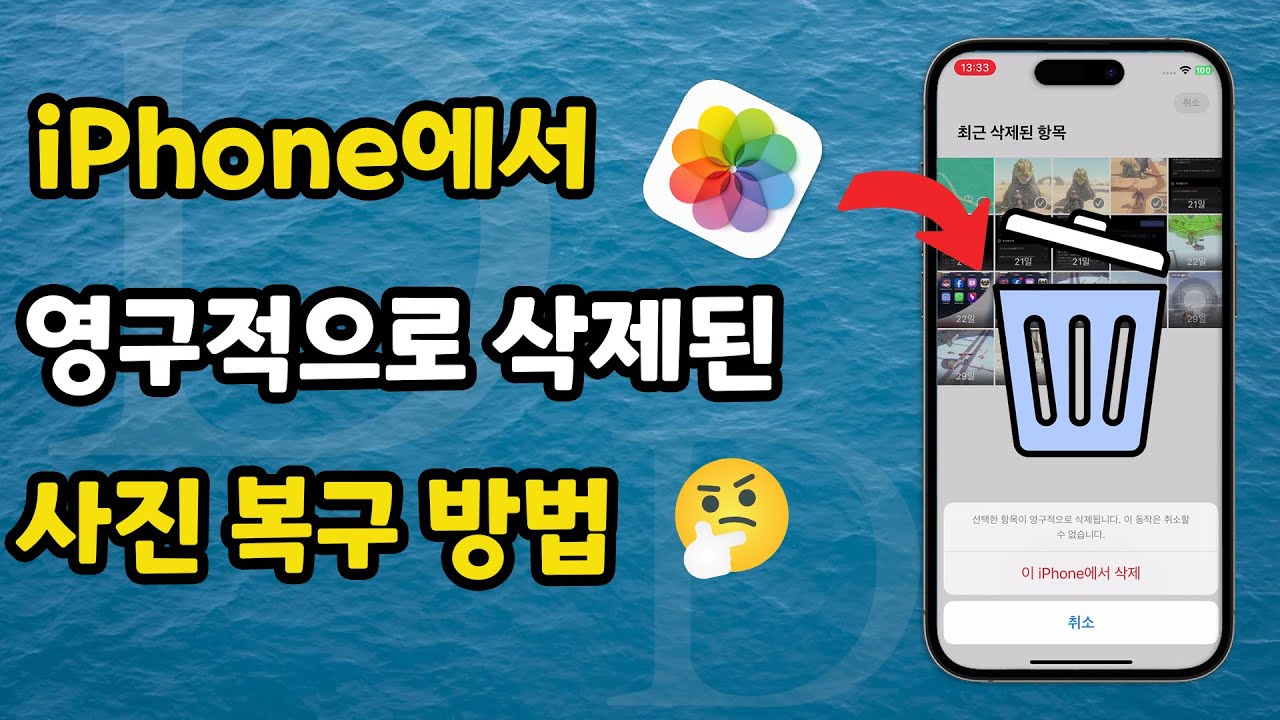아이폰의 사진 갤러리에서 삭제한 사진은 기본적으로 휴지통으로 이동합니다. 휴지통에 있는 사진은 일정 기간 동안 보관되며, 이 기간이 지나면 자동으로 삭제됩니다.
아래는 iOS 26에서 아이폰 사진 갤러리의 휴지통을 비우는 방법을 단계별로 설명합니다. 그리고 팁으로 아이폰 갤러리 휴지통 비우기 후 사진 데이터 복구 방법도 같이 설명합니다.
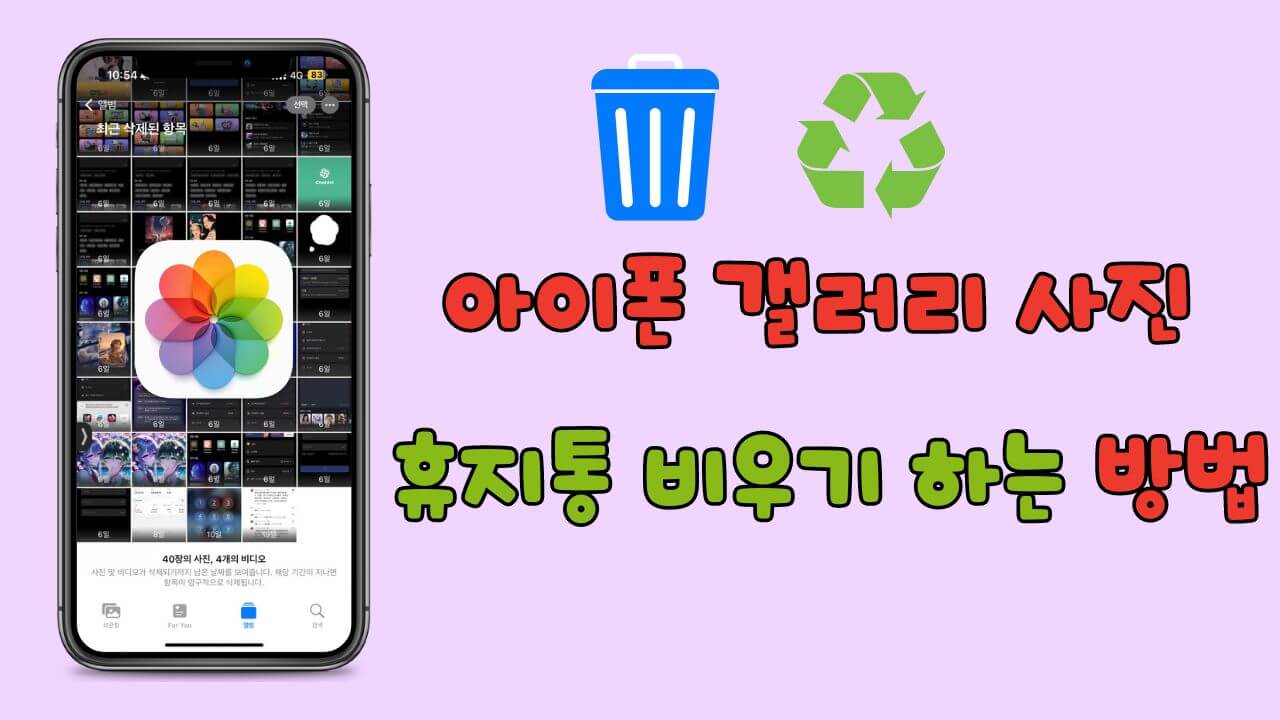
1부: 아이폰 사진 갤러리의 휴지통을 비우는 방법
아이폰의 사진 갤러리에서 삭제한 사진은 '최근 삭제된 항목'이라는 휴지통으로 이동합니다. 이곳에 있는 사진은 30일 동안 보관되며, 이후 자동으로 삭제됩니다. 휴지통을 비우면 저장 공간을 확보할 수 있습니다. 아래는 iOS 26에서 휴지통을 비우는 방법을 단계별로 설명합니다.
- 1. 사진 앱 열기: 홈 화면에서 사진 앱을 찾아 탭하여 엽니다.
- 2. 앨범 탭 선택: 사진 앱 하단의 앨범 탭을 선택합니다. 이 탭에서는 다양한 앨범과 폴더를 볼 수 있습니다.
- 3. 최근 삭제된 항목 찾기: 앨범 목록을 스크롤하여 최근 삭제된 항목을 찾습니다. 이곳에 삭제된 사진들이 보관됩니다.
- 4. 휴지통 비우기: '최근 삭제된 항목'을 열면 삭제된 사진들이 나열됩니다. 상단의 선택 버튼을 탭합니다. 모든 사진을 선택하려면 모두 삭제를, 특정 사진만 선택하려면 해당 사진을 탭하여 선택합니다.
- 선택한 사진들을 영구적으로 삭제하려면 삭제 버튼을 탭합니다. 삭제하기 전에 한 번 더 확인하는 팝업이 나타날 수 있으니 주의하세요.
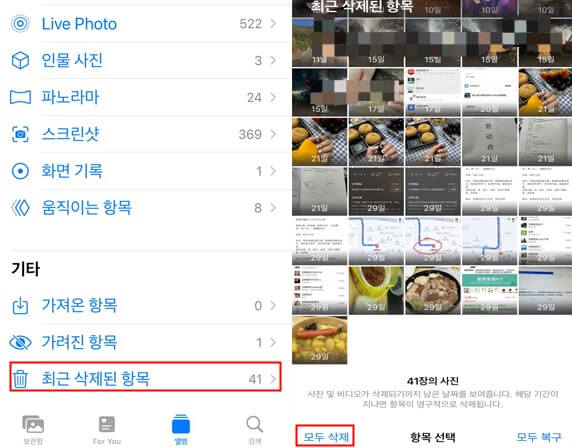
- 휴지통을 비우기 전에 삭제한 사진들을 다시 확인해보세요. 한 번 삭제된 사진은 복구할 수 없으므로 신중하게 결정해야 합니다.
- 휴지통에 있는 사진들은 일정 기간이 지나면 자동으로 삭제되므로, 휴지통을 주기적으로 비워주는 것이 좋습니다.
2부: 아이폰 갤러리 휴지통 비우기 후 영구 삭제 사진 데이터 복구 방법
휴지통을 비운 후에도 실수로 삭제한 사진을 복구해야 하는 상황이 발생할 수 있습니다. 이 경우, iMyFone D-Back과 같은 데이터 복구 소프트웨어를 사용할 수 있습니다. 이 소프트웨어는 백업 없이도 삭제된 사진을 복구할 수 있는 기능을 제공합니다.
iMyFone D-Back
iOS 기기에서 데이터 복구를 위한 종합적인 소프트웨어로, 전문적인 기능과 사용 편의성으로 유명합니다. 아이폰 휴지통에서 삭제된 메시지, 사진, 동영상, 첨부 파일 등을 복구할 수 있습니다. 실수로 휴지통 완전 비우기도 삭제한 사진, 메일을 복구하는 데 유용합니다.
- 백업 없이 아이폰 갤러리 휴지통 영구 삭제한 영상 및 사진을 무료로 스캔하고 미리 보고 확인할 수 있습니다.
- 카톡 대화 메시지, 사진, 동영상, 연락처, 메모, 통화기록 등 30+ 데이터를 모두 복구 가능합니다.

iMyFone D-Back 사용하여 아이폰 갤러리 휴지통 영구 삭제 사진 및 동영상 복구 방법:
소프트웨어 다운로드 및 설치: iMyFone 공식 웹사이트에서나 아래 버튼을 클릭하여 무료 다운로드하고 설치합니다. iMyFone D-Back을 실행하고 "iOS 데이터 복구" 모드를 선택합니다.

아이폰 연결: USB 케이블로 아이폰을 컴퓨터에 연결합니다.
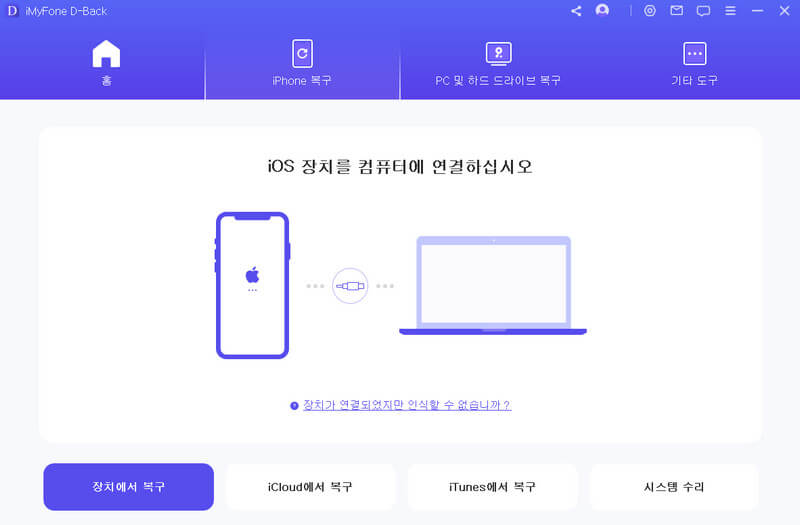
데이터 스캔 시작: "스캔 시작" 버튼을 클릭하여 삭제된 사진을 검색합니다.

삭제된 사진 미리보기: 스캔 결과에서 삭제된 사진을 확인하고, 복구할 사진을 선택하여 미리보기할 수 있습니다.
사진 복구: 복구할 사진을 선택한 후, "복구" 버튼을 클릭하여 사진을 복구합니다. 복구된 사진은 컴퓨터에 저장됩니다.

아이폰 휴지통 복구 전문 프로그램으로 삭제된 사진을 복구하는 가이드 동영상입니다.
기타 데이터 복구 예시를 알고 싶다면 영상 튜토리얼 페이지로 이동하여 관련 내용을 찾아보세요.
FAQ: 아이폰 갤러리 휴지통에 대한 인기 질문들
1 휴지통에 있는 사진을 복구할 수 있나요?
아이폰의 휴지통에 있는 사진은 일정 기간이 지나면 자동으로 삭제되므로 복구할 수 없습니다. 따라서, 휴지통에 있는 사진을 복구하려면 삭제하기 전에 복사본을 저장하는 것이 좋습니다.
2 휴지통에 있는 사진을 얼마나 오래 보관하나요?
아이폰의 휴지통은 기본적으로 30일 동안 삭제된 사진을 보관합니다. 이 기간이 지나면 자동으로 사진이 삭제되므로 주의해야 합니다.
3 휴지통을 비우면 사진이 완전히 삭제되나요?
휴지통을 비우면 선택한 사진들이 완전히 삭제됩니다. 이후에는 복구할 수 없으니 삭제하기 전에 한 번 더 확인하는 것이 좋습니다.
4 휴지통을 비우면 저장 공간을 확보할 수 있나요?
네, 휴지통을 비우면 삭제된 사진들이 영구적으로 삭제되어 저장 공간을 확보할 수 있습니다. 휴지통을 주기적으로 비워주는 것이 좋습니다.
5 휴지통에 있는 사진을 자동으로 삭제되지 않도록 설정할 수 있나요?
아이폰에서는 휴지통에 있는 사진을 자동으로 삭제되지 않도록 설정할 수 있는 기능은 제공되지 않습니다. 따라서, 휴지통에 있는 사진을 유지하려면 주기적으로 수동으로 비워주어야 합니다.
이러한 질문들은 아이폰 사용자들 사이에서 자주 묻는 질문들입니다. 휴지통에 대한 이해와 올바른 사용은 소중한 사진들을 안전하게 관리하는 데 도움이 됩니다.
결론
이렇게 iOS 26에서 아이폰 사진 갤러리의 휴지통을 비우는 방법을 알아보았습니다. 휴지통을 비우면 저장 공간을 확보할 수 있으며, 더욱 깔끔한 갤러리를 유지할 수 있습니다.